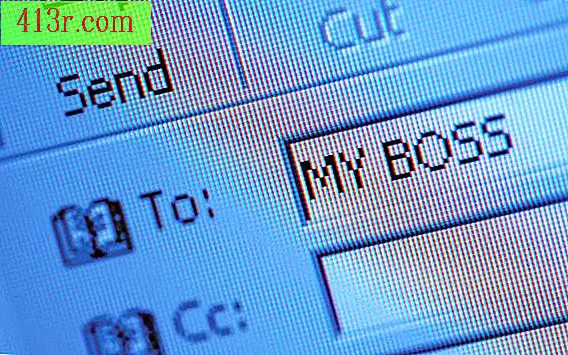Come riparare una partizione NTFS usando CHKDSK

Istruzioni per l'esecuzione di CHKDSK utilizzando il prompt dei comandi
Passaggio 1
In XP, fai clic sul menu "Start", quindi seleziona "Esegui". In Windows Vista / Windows 7, fare clic sul menu "Start", digitare "Esegui" nella casella "Cerca programmi e file" e premere "Invio".
Passaggio 2
Scrivi "cmd" e premi "Accetta" o "Invio". Questo aprirà la finestra "Prompt dei comandi".
Passaggio 3
Immettere il seguente comando: "chkdsk C: / f / r" (non scrivere le virgolette).
Il comando precedente presuppone che la lettera di unità sia "C:", se la lettera di unità è, ad esempio, "G", il comando sarà "chkdsk G: / f / r"
Istruzioni per eseguire CHKDSK utilizzando "Risorse del computer" (interfaccia grafica)
Passaggio 1
Per tutti i sistemi operativi Windows, fare doppio clic sull'icona "Risorse del computer" e fare clic sull'unità che si desidera analizzare (ad esempio, C :). Seleziona "Proprietà" e quindi "Strumenti".
Passaggio 2
Nella sezione "Verifica errori", premere "Verifica ora". Per poter riparare errori e individuare settori danneggiati, selezionare la casella di controllo "Sfoglia e tenta di ripristinare settori danneggiati". Premere il pulsante "Start" per eseguire l'analisi con CHKDSK.
Passaggio 3
Se viene visualizzato un messaggio che indica che:
"Non è possibile eseguire il controllo del disco perché l'utilità di controllo richiede l'accesso esclusivo ad alcuni dei file di Windows sul disco È possibile accedere a questi file solo riavviando Windows. Si desidera pianificare l'esecuzione di questo controllo del disco? la prossima volta riavvio il computer? "
Premere "S" e riavviare il computer per eseguire CHKDSK.
Istruzioni per eseguire CHKDSK dalla "Console di ripristino" (solo XP)
Passaggio 1
Inserire il CD di installazione di Windowx XP nell'unità CD / DVD ROM e avviare dal CD. Per fare ciò, premere "F12" quando appare la schermata di caricamento del BIOS. Quando il sistema ti dice, premi un tasto qualsiasi per avviare dal CD.
Passaggio 2
Verrà caricata la "Console di ripristino" (potrebbero essere necessari alcuni minuti). Quando viene visualizzata la schermata "Benvenuti nell'installazione", premere il tasto "R".
Passaggio 3
Apparirà una finestra di dialogo con il messaggio "A quale installazione di Windows vuoi accedere?" Verranno visualizzate le opzioni numerate e il valore predefinito sarà "1: C: \ WINDOWS". Se si desidera selezionare l'unità C: digitare "1", quindi premere "Invio". Quando il sistema lo richiede, inserisci la password dell'amministratore per il tuo computer. Se non si dispone di una password di amministratore, premere semplicemente "Invio".
Passaggio 4
Dalla riga di comando, digitare: "chkdsk / r" e consentire a CHKDSK di funzionare senza interruzioni. Al termine del processo, rimuovere il CD e riavviare il computer. Qualsiasi errore trovato dovrebbe essere stato corretto.